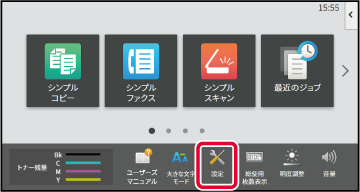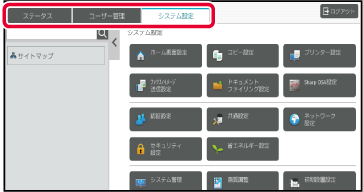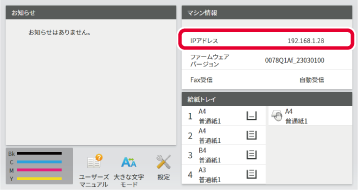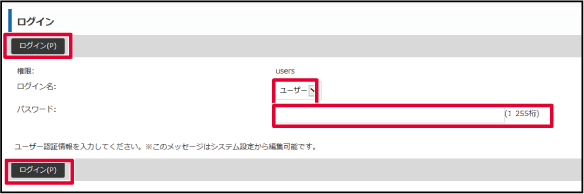設定モード
「設定」では、各機能の初期値の登録や、ネットワークに接続するための設定、動作状況のログ確認等、本機を快適に使用するための様々な機能を管理できます。
設定モードは、本機と同じネットワークのコンピューターから本機にアクセスすることで、Webブラウザーを通じて使用することもできます。
- 管理者パスワードについて
セキュリティを保護するため、管理者は本機ご購入後すみやかにパスワードを変更します。 (工場出荷時の管理者パスワードについては、スタートガイドを参照してください。)
パスワードの変更方法は「パスワードの変更」を参照してください。
- 設定項目名などで表示されるSPDLとは、Sharp Printer Description Languageの略称です。
本機で設定モードを表示する
[設定]キーをタップする
ホーム画面の[設定]キーをタップします。
タッチパネルに設定モード画面を表示します。
表示された画面の上部には、設定項目のタブ が表示されます。
メニューから設定したい項目をタップします。
設定内容は、各項目の説明を参照してください。
上部のタブから設定したい項目をタップする
表示された画面の左側には、設定項目のメニューが表示されます。
メニューから設定したい項目をタップします。
[システム設定]タブをタップすると、画面に各項目のキーが表示されます。
各項目のキーをタップすると、設定項目のメニューが表示されます。
(ただし、[ファクス/イメージ送信設定]キーをタップすると、画面にさらに設定項目のキーが表示されます。)
- 設定モードを終了するときは、画面右上の[閉じる]キーをタップします。
- ユーザー認証設定時の操作方法については、「ユーザー認証について」を参照してください。
設定モード(Web版)を表示する
本機がネットワークに接続されているときは、コンピューターのWebブラウザーから本機の内蔵Webサーバーにアクセスします。
[システム情報]キーをタップする
マシン情報にあるIPアドレスを確認する
コンピューターのWebブラウザーを起動して、本機のIPアドレスを入力する
本機と同じネットワーク上のコンピューターのWebブラウザーを起動して、本機のIPアドレスを入力します。
推奨Webブラウザー:
Internet Explorer:11以上(Windows
®)、
Microsoft Edge(Windows
®)、
Firefox(Windows
®)、
Safari(macOS
®)、
Chrome(Windows
®):
最新版とその1つ前のメジャーリリース
設定モード(Web版)を表示します。
工場出荷時では、ユーザーパスワードの入力が必要となります。
本機の設定によっては、ユーザー認証を受けないと設定モード(Web版)を表示しない場合があります。
認証を受けるときに必要になるパスワードなどの情報については本機の管理者にご確認ください。
ログイン名を選択し、パスワードを入力する
パスワードの入力について
- 設定にかかわらず管理者権限が必要な項目をクリックしたときは、パスワードの入力画面が表示されます。
管理者権限のあるユーザーを選択し、ユーザーパスワードを入力してください。
- ユーザー認証が設定されていない場合、ログイン名を「管理者」に設定し、管理者パスワードを入力することで、Webページにログインできます。
管理者権限でWebページにログインしたときは、管理者権限が必要な他の設定項目をクリックしても、ログアウトするまでパスワードの入力画面は表示されません。
ログイン画面の下には、ユーザーズマニュアルなどのマニュアル、最新のプリンタードライバーなどのダウンロードのリンクがあります。